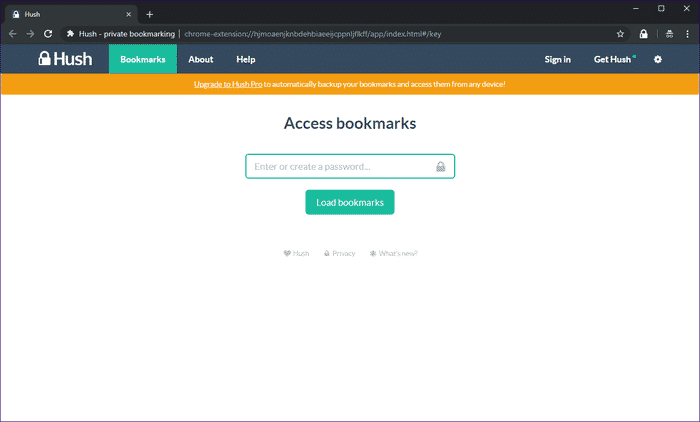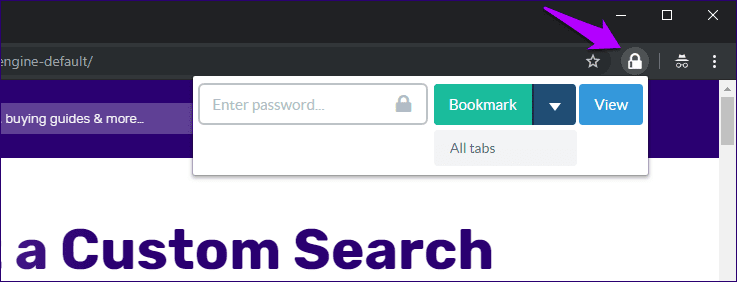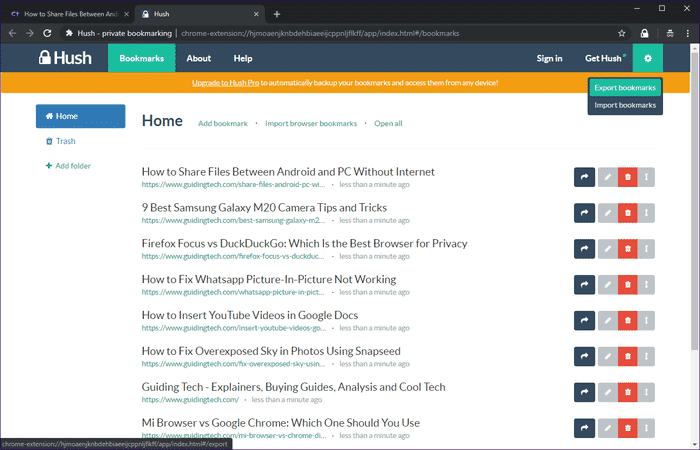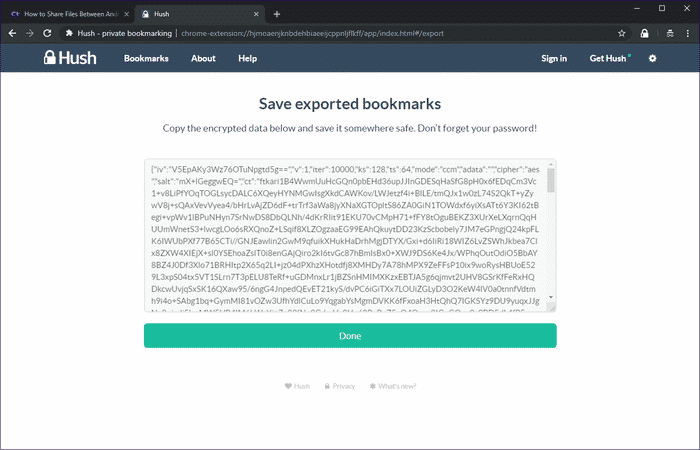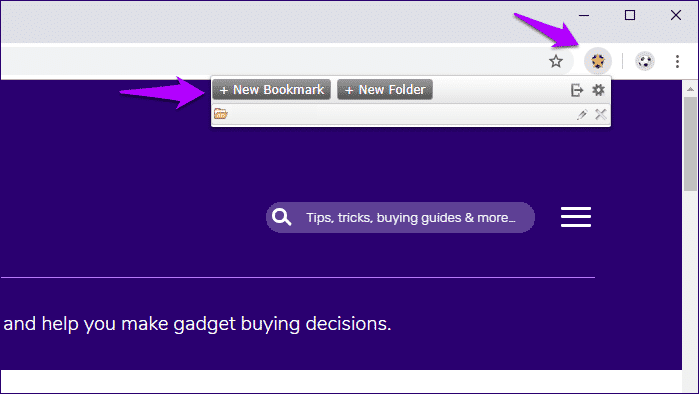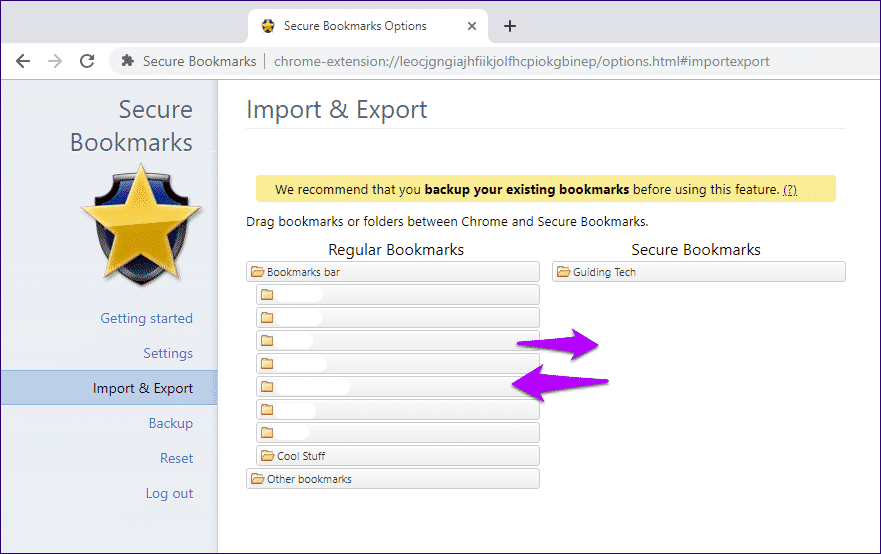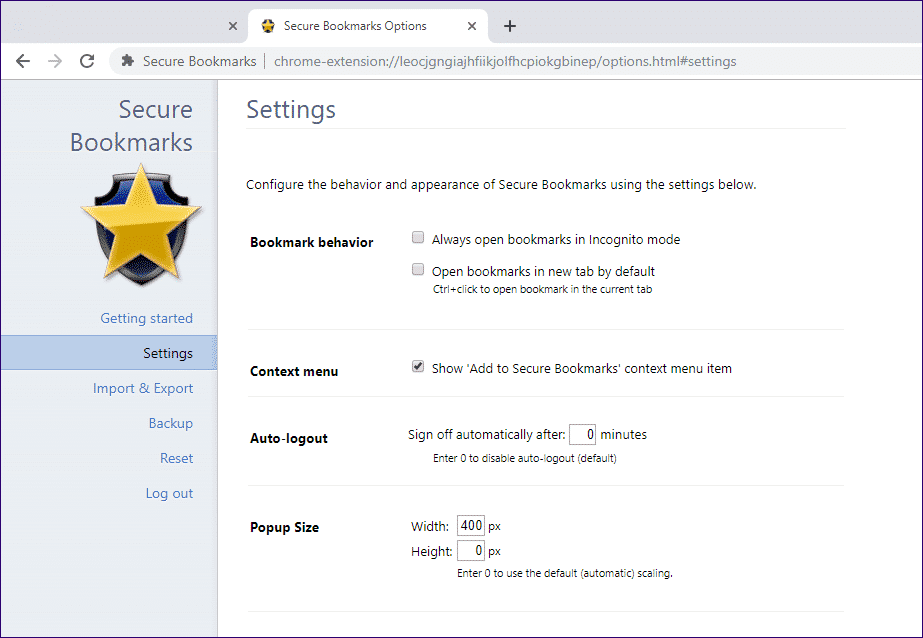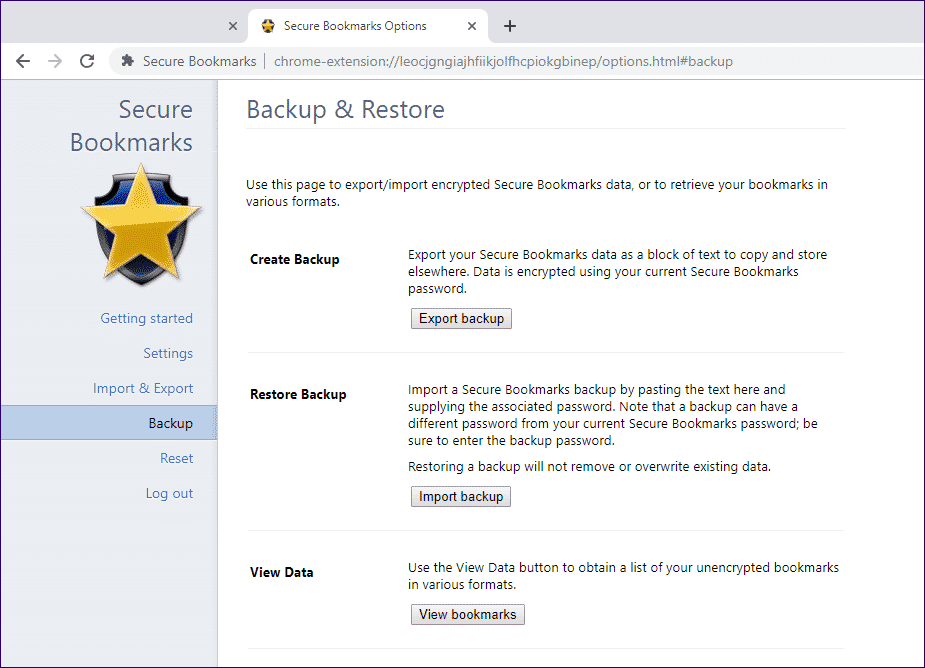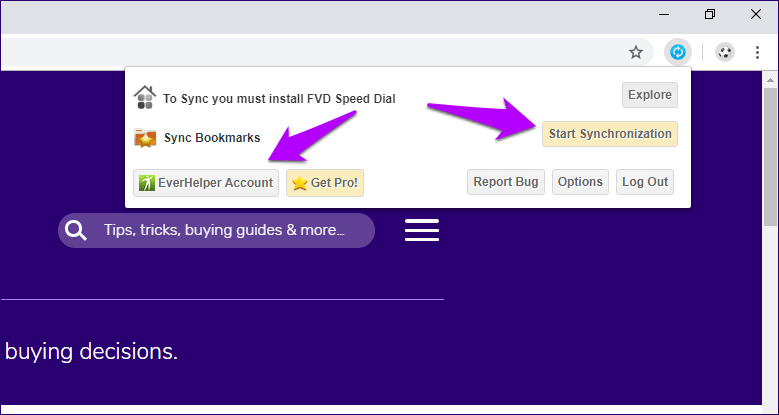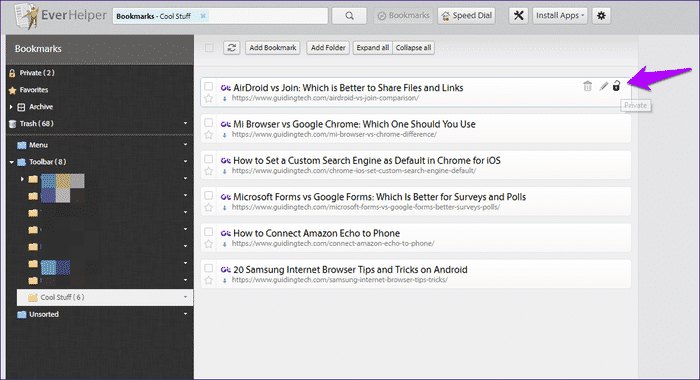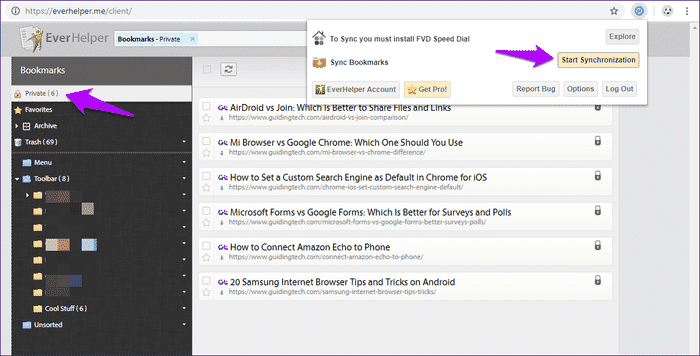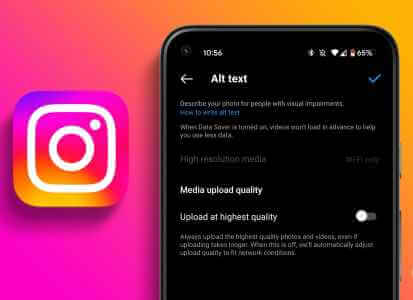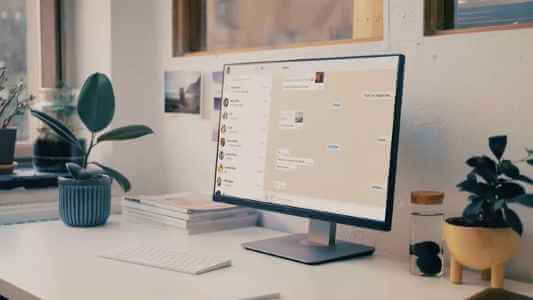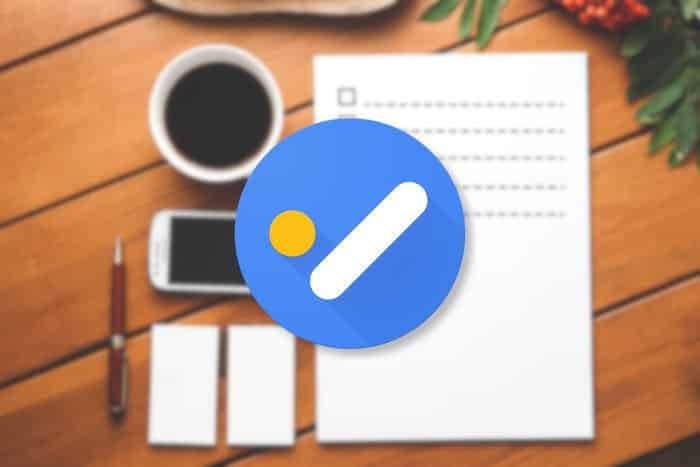Google Chromes indbyggede bogmærkehåndtering er nem at bruge og sjov. Den mangler dog én nøglefunktion – muligheden for at beskytte bogmærker med adgangskode. Hvad hvis du ikke vil have, at andre skal opdage dine bogmærker efter al den inkognito-browsing?
Eller hvad hvis du regelmæssigt akkumulerer en masse hemmelige links, som du hellere vil forhindre andre i at få adgang til i et scenarie med delte enheder?
Det er her, Chromes udvidelsesunderstøttelse kommer i spil. Her er tre fantastiske udvidelser, der nemt gør det muligt at sikre dine bogmærker. Hver enkelt har sine egne unikke funktioner. Læs videre for at finde den, der passer til dig.
1. HUSH – PRIVAT BOGMARKERING
Hush er et flot tilføjelsesprogram og det eneste på denne liste, der udelukkende fungerer i inkognitotilstand. Husk – du skal bruge et årligt eller månedligt abonnement for at bruge de fleste af de tilgængelige funktioner ($9 pr. år eller $XNUMX pr. måned). Den grundlæggende funktionalitet burde dog hjælpe dig med at komme igennem de fleste inkognito-browsersessioner med minimal besvær.
Efter installation af Hush skal du give udvidelsen adgang til inkognitotilstand. Du vil blive bedt om at tilføje en adgangskode, som du skal bruge, når du vil tilføje eller få adgang til nye bogmærker. Udvidelsen fungerer fuldstændigt uden for Chromes bogmærkehåndtering, men du kan importere eksisterende bogmærker til Hush, hvis du opgraderer til den betalte version.
- Bemærk: For at aktivere Hush (samt andre udvidelser på denne liste) til at fungere i inkognitotilstand skal du højreklikke på Hush-ikonet, klikke på Administrer udvidelser og derefter aktivere kontakten ud for Tillad i inkognitotilstand.
Når du vil tilføje et bogmærke, skal du blot klikke på ikonet Lydløs ved siden af URL-linjen, indtaste din adgangskode og klikke på Bogmærke. Du kan også vælge at bogmærke alle åbne faner ved at klikke på pil ned ved siden af knappen Bogmærke og derefter klikke på Alle faner. Smart.
Når det kommer til at få adgang til dine bogmærker, skal du blot klikke på "Vis" i pop op-menuen Hush, og udvidelsen fører dig til et dedikeret panel til administration af bogmærker. Som standard er alle bogmærker placeret på "Hjem"-skærmen. Du kan også oprette nye mapper, men desværre er funktionaliteten begrænset i den betalte version. Derfor skal du administrere og organisere dine bogmærker regelmæssigt for at forhindre, at de kommer ud af kontrol.
Den betalte version sikrer, at dine bogmærker automatisk synkroniseres med Hushs onlineservere. Det betyder, at du nemt kan få adgang til dem fra andre enheder, samtidig med at de fungerer som en praktisk backup. Men hvad nu hvis du ikke vil opgradere?
Alternativt kan du vælge at oprette fuldt krypterede sikkerhedskopier ved manuelt at eksportere dine bogmærker. Klik på tandhjulsikonet, klik på "Eksporter bogmærker", og kopier indholdet af boksen for at indsætte det i en tekstfil. Kun din Hush-adgangskode kan dekryptere teksten.
Hvis du betaler, får du andre fordele, såsom muligheden for at oprette delbare links, der automatisk udløber efter et bestemt tidsrum. I betragtning af at udvidelsen fungerer så godt, er det en god investering, hvis du regelmæssigt bruger inkognitotilstand.
Der har dog været klager fra brugere i Chrome Webshop, der har haft problemer med at opsige deres abonnementer, så det kan være en god idé at tænke sig om en ekstra gang, før du opgraderer til den betalte version.
2. SIKRE BOGMÆRKER
Sikre bogmærker ser lidt gammeldags ud, især i Chromes seneste Material Design 2.0-tema. Det er dog helt gratis, fungerer i både normal og inkognitotilstand og tilbyder dybdegående bogmærkehåndteringsfunktioner.
Ligesom med Hush skal du oprette en adgangskode for at komme i gang. For at bogmærke en webside skal du blot klikke på ikonet Sikre bogmærker og derefter klikke på Tilføj bogmærke. Du kan også oprette nye mapper direkte fra Hush-pop op-vinduet.
For at udforske flere muligheder med udvidelsen skal du klikke på ikonet Indstillinger. Du får derefter adgang til konfigurationspanelet med et komplet sæt af muligheder, der er pænt kategoriseret i sidefaner mærket Indstillinger, Import og eksport, Sikkerhedskopiering og Nulstil. De er ret selvforklarende og tilbyder seriøs funktionalitet.
For eksempel giver import- og eksportfunktionen dig mulighed for at importere eksisterende Chrome-bogmærker til udvidelsen ved hjælp af træk-og-slip-funktionen ved at vælge individuelle elementer eller mapper. Alternativt kan du også overføre bogmærker, der er gemt i Sikre bogmærker, til Chromes bogmærkehåndtering.
På den anden side tilbyder sidebjælken Indstillinger nogle tilpasningsmuligheder. Du kan vælge automatisk at logge ud af udvidelsen efter et bestemt tidsrum, angive størrelsen på pop op-menuen Sikre bogmærker eller endda tilføje en kontekstmenu for at gemme links uden at skulle åbne dem direkte.
Når det er tid til at sikkerhedskopiere dine bogmærker, skal du bruge fanen Sikkerhedskopiering. Den fungerer præcis som den i Hush (minus den smarte æstetik), hvor du blot kopierer og indsætter krypteret tekst i en tekstfil. Derudover kan du vælge at gemme dine bogmærker i forskellige ukrypterede formater – TXT, HTML osv.
Samlet set fungerer Safe Tags-udvidelsen godt. Den eneste ulempe er udvidelsens manglende evne til at tilbyde cloudbaserede sikkerhedskopier, men man kan virkelig ikke klage over, hvad den tilbyder, uden at skulle betale en krone.
- 3. EVERSYNC
EverSync er en udvidelse, der primært er designet til at synkronisere bogmærker mellem Chrome og Firefox. Den understøtter ikke adgangskodebeskyttede bogmærker, medmindre du forstår, hvordan funktionen fungerer.
Tilføj udvidelsen, log ind med din Google- eller Facebook-konto (eller opret en separat EverSync-konto), og så er du klar. Klik på EverSync-ikonet, klik på Start synkronisering, og klik derefter på Flet for at synkronisere dine Chrome-bogmærker med EverSync.
Dernæst er det tid til at besøge din EverHelper-konto online (også tilgængelig ved at klikke på EverSync-ikonet). Du burde se alle dine Chrome-bogmærker synkroniseret med den, men det, der gør den speciel, er dens evne til at låse dine bogmærker ved at gøre dem "private". Klik på låseikonet ved siden af et koralfarvet bogmærke for at gøre dette.
Bogmærker, der er sikret på denne måde, er kun synlige, når du klikker på fanen "Privat" i venstre side af din EverHelper-konto. Nu kommer den sjove del. Synkroniser dine ændringer tilbage til Chrome. Voilà! Dette fjerner automatisk dine private bogmærker fra Chromes bogmærkeadministrator, så de kun er tilgængelige fra din EverHelper-konto.
Kort sagt betyder EverSync, at du kan håndtere dine bogmærker som sædvanligt, synkronisere dem med din EverHelper-konto, sikre de ønskede bogmærker og derefter synkronisere ændringerne.
- Tip: Du kan også gøre hele bogmærkemapper private. Klik på pil ned ud for en mappe, og klik derefter på Privat.
Så længe du husker at logge ud af hver session, har du fuldstændig sikre bogmærker, som kun du kan få adgang til. Og du kan gøre dette stort set hvor som helst, eller fra enhver anden webbrowser!
Udvidelsen har 500 private bogmærker, og du skal opgradere til Pro-versionen for at uploade dem ($44.99 pr. år eller $4.99 pr. måned).
Bogmærker låst og sikret!
Overraskende nok tilbyder Google Chrome (eller nogen anden browser for den sags skyld) ikke et ekstra lag af beskyttelse for at beskytte dine bogmærker mod uautoriseret adgang. Men takket være disse udvidelser er det nu muligt.
Hvilken er din favorit? Stilhed med den skarpe brugergrænseflade. Hvad med at sikre dine bogmærker med en række gratis funktioner? Eller er det EverSync, hvor du nemt kan gemme alle lokale bogmærker, du anser for private online? Fortæl os det i kommentarerne.